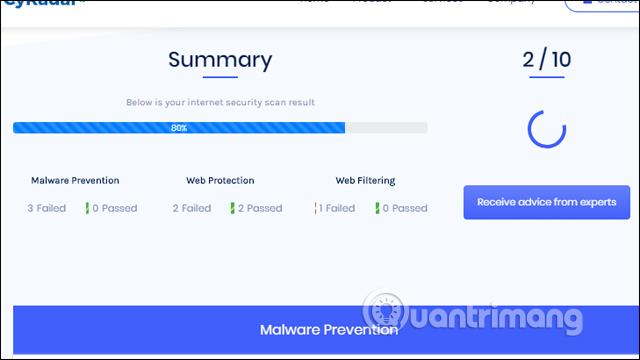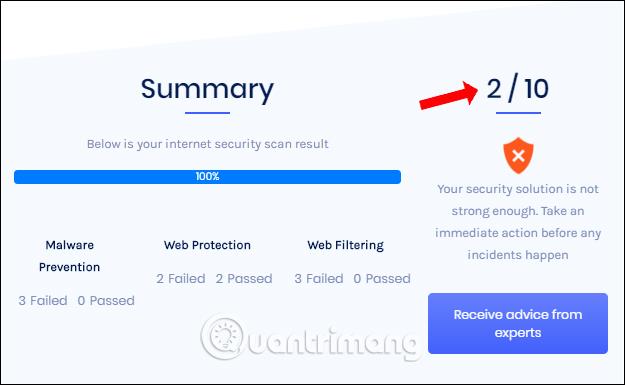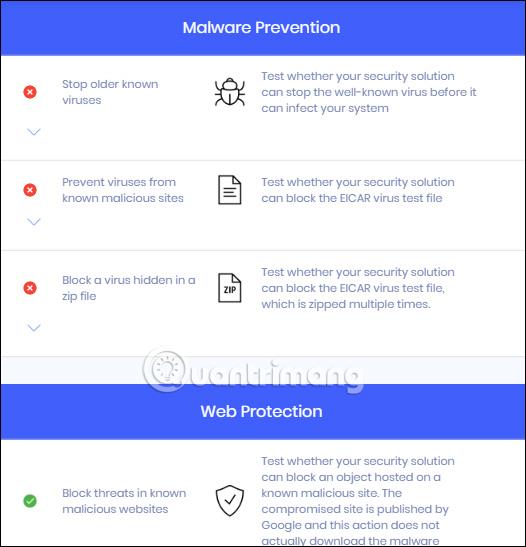Кибератаките стават много по-сложни, с много различни методи за атака и възможност за бързо разпространение с глобален обхват. CyRadar Internet Security Check Tool е инструмент за проверка и оценка на способността за предотвратяване на мрежови атаки на използвани компютри.
Съответно инструментът ще оцени възможностите за сигурност на компютъра и ще провери дали използваната компютърна мрежа е наистина безопасна или не. Оттам потребителите ще знаят текущото състояние на компютъра, за да предоставят незабавно методи за защита на компютъра . Инструментът провежда 10 теста, обхващащи предотвратяване на злонамерен софтуер, уеб защита и филтриране на уебсайтове, за да предостави крайна оценка за компютърна безопасност. Статията по-долу ще насочи читателите как да използват CyRadar Internet Security Check Tool за бърза оценка на безопасността на компютърна мрежа.
Как да използвате CyRadar Internet Security Check Tool
Етап 1:
Потребителите получават достъп до връзката по-долу, за да посетят началната страница на CyRadar Internet Security Check Tool.
- https://cyradar.com/products/internet-shield/check/
Стъпка 2:
В интерфейса на началната страница щракнете върху бутона Провери сега, за да продължите с процеса на сканиране и проверка.
Процесът на проверка ще се проведе веднага след това. Ще видим, че има 3 тестови теми: Предотвратяване на зловреден софтуер, Уеб защита и Уеб филтриране. Скоростта на проверката ще зависи от софтуера за сигурност, който използвате на вашия компютър, нивото на сложност на защитата и скоростта на вашата компютърна мрежа .
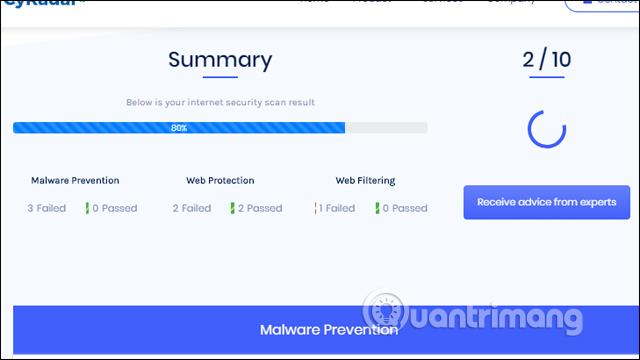
Стъпка 3:
В резултат на това потребителите ще видят рейтингова скала за теста с необходимите известия за повишаване на компютърната сигурност. Както е показано на снимката, компютърната мрежа достига само 2/10, което означава, че нивото на защита на компютъра срещу мрежови атаки е много ниско.
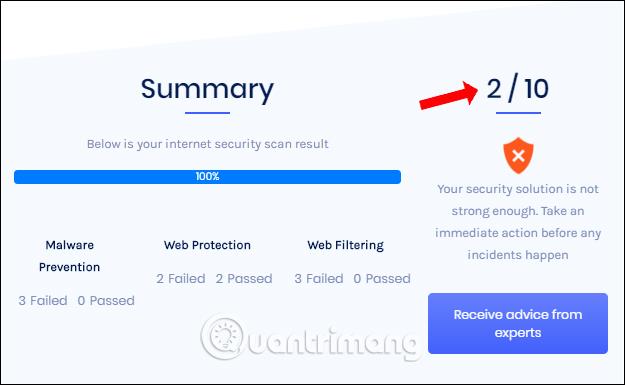
По-долу ще има списък, който ясно показва с кои части за сигурност вашият компютър има проблеми. Така че в допълнение към използването на програмата за защита на Windows Defender по подразбиране на компютъра, потребителите трябва да използват други методи за сигурност, като например антивирусни програми , инструменти за блокиране на зловреден софтуер и т.н.
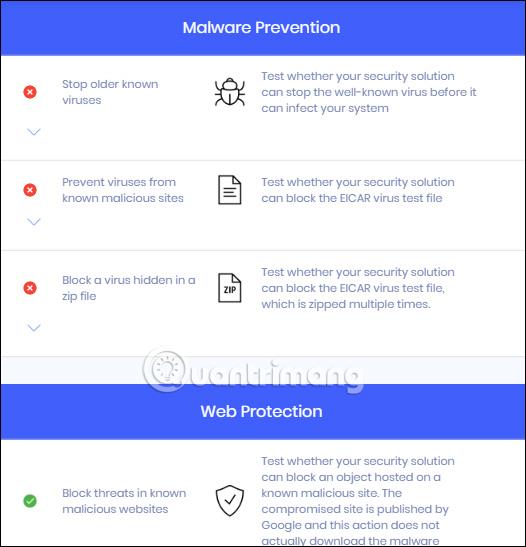
CyRadar Internet Security Check Tool предоставя обективна и бърза оценка на способността за предотвратяване на злонамерени атаки и блокиране на фишинг уебсайтове на вашия компютър. С получената скала за резултати потребителите ще знаят текущото състояние на устройството, за да направят своевременни планове за подобряване на компютърната сигурност.
Виж повече:
С пожелание за успех!